Monitors
アーティストがシーンの全体的な外観と露出を制御するのを助けるために、Post Processing Stack には業界標準のモニターが付属しています。それらは、 Inspector のプレビューエリアにあります。インスペクターの他のプレビューエリアと同様に、モニターの表示をクリックして表示/非表示にしたり、右クリックしてドッキング解除できます。
各モニターは、タイトルバーの再生ボタンをクリックすることによって、リアルタイム更新のために再生モードで使用することができます。 これはエディターでのシーンのパフォーマンスに大きな影響を与える場合があるので注意してください。 この機能は、コンピュートシェーダー が有効なプラットフォームでのみ使用できます。
Histogram
一般的なグラフィックス編集ソフトウェアに見られるような、標準的なガンマヒストグラムです。 ヒストグラムは、各カラーの強度レベルでピクセル数をグラフ化することによって、画像内のピクセルの分布を示します。 画像が適切に露出されているかどうかを判断するのに役立ちます。
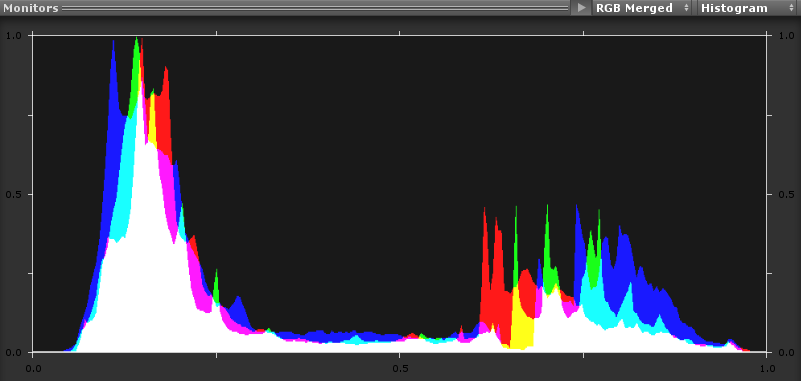
Waveform
波型 (Waveform) モニターは、レンダー内の全ての輝度情報を表示します。グラフの横軸はレンダリング(左から右)に対応し、縦軸は輝度を示します。画像を表す各列に 1つの垂直ヒストグラムがある高度なヒストグラムと考えることができます。
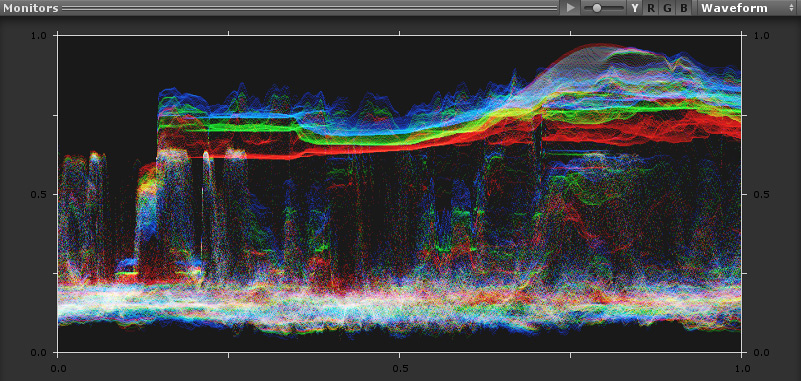
Parade
パレードモニターは波形と似ていますが、画像を赤、緑、青に分けて表示します。
特定のチャンネルに明白なずれがある場合に、画像内全体の RGB バランスを確認したり、黒色や白色になるはずのショット内のオブジェクトや要素が、真の黒色や白色であることを確認する場合に便利です 。真の黒、白 (その点ではグレーも) のものは、すべてのチャンネルで等しい値を持ちます。
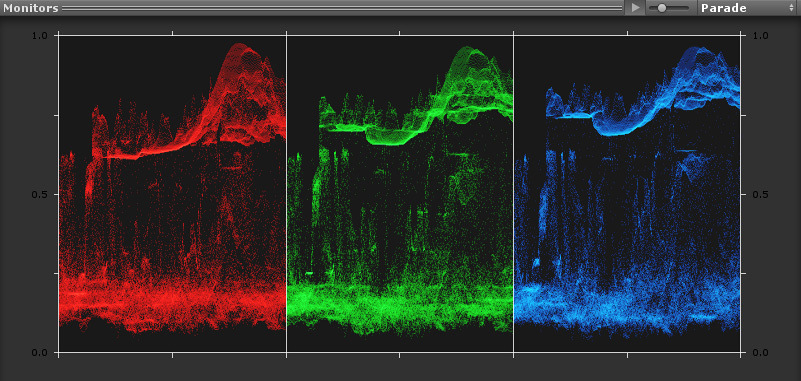
Vectorscope
ベクトルスコープモニターは、色相 (黄、赤、マゼンタ、青、シアン、緑) と画像内の彩度の全範囲を測定します。測定値は、スコープの中心を基準にしています。
フレーム内でより彩度の高い色ほどグラフの端の方向に伸び、彩度の低い色は、彩度が 0 を表すベクトルスコープの中心近くに残ります。ベクトルスコープグラフで異なる角度で張り出す部分の数によって、画像内にいくつの色相があるかを確認できます。さらに、ベクトルスコープグラフの中心が絶対中心にどれだけ近いかによって、画像に色の不均衡があるかどうかを知ることができます。ベクトルスコープグラフの中心がずれている場合、傾いている方向によって、レンダリングにカラーキャスト (望ましくないカラー変化) があることがわかります。

要件
シェーダーモデル 3
対応するハードウェアと詳細な情報は グラフィックハードウェアの性能とエミュレーション を参照してください。
2017–05–24 編集レビュー 無しにパブリッシュされたページ
5.6 の新機能